Επιταχύνετε το GIF με ταχύτητα 2x, 4x, 6x, ακόμη και 8x με υψηλή ποιότητα.
3 εύκολοι τρόποι για να αλλάξετε την ταχύτητα του βίντεο στο Snapchat με υψηλή ποιότητα
Έχετε συναντήσει ποτέ μια κατάσταση όπου θέλετε να δημιουργήσετε ένα διασκεδαστικό στιγμιότυπο βίντεο σε αργή κίνηση ή με γρήγορο ρυθμό και να το δημοσιεύσετε στο Snapchat; Λοιπόν, αν το κάνατε, δεν χρειάζεται να βγείτε έξω από την πλατφόρμα απλώς για να δημιουργήσετε ένα. Ναι, μπορείτε να αλλάξετε απευθείας την ταχύτητα του βίντεο στο Snapchat διαβάζοντας τις παρακάτω μεθόδους! Το Snapchat υποστηρίζει μια δυνατότητα επεξεργασίας που μπορείτε να χρησιμοποιήσετε για να τροποποιήσετε την ταχύτητα ενός βίντεο. Σε περίπτωση που δεν είστε εξοικειωμένοι με αυτό, συνεχίστε να διαβάζετε αυτήν την ανάρτηση, γιατί περιλαμβάνει 3 τρόπους για να αλλάξετε την ταχύτητα του βίντεο στο Snapchat!
Λίστα οδηγών
Πώς να αλλάξετε την ταχύτητα των βίντεο στο Snapchat [Με Βήματα] Εναλλακτικός τρόπος για να αλλάξετε την ταχύτητα των βίντεο για Snapchat με υψηλή ποιότητα Συχνές ερωτήσεις σχετικά με τον τρόπο αλλαγής της ταχύτητας των βίντεο στο SnapchatΠώς να αλλάξετε την ταχύτητα των βίντεο στο Snapchat [Με Βήματα]
Όπως αναφέρθηκε, το Snapchat υποστηρίζει μια δυνατότητα επεξεργασίας που μπορεί να αλλάξει την ταχύτητα ενός βίντεο. Αυτή η δυνατότητα ονομάζεται "Speed Modifier". Αυτή η δυνατότητα σάς επιτρέπει να δημιουργείτε ή να προσθέτετε εφέ αργής κίνησης, γρήγορης προώθησης και επαναφοράς στο βίντεό σας. Μπορείτε να εφαρμόσετε γρήγορα τα εφέ στο snap σας μέσα σε λίγα μόλις πατήματα ή κλικ. Αν δεν ξέρετε πού και πώς να αποκτήσετε πρόσβαση και να χρησιμοποιήσετε αυτήν τη δυνατότητα, μπορείτε να εξερευνήσετε τα απλά βήματα παρακάτω που σας δείχνουν πώς να αλλάξετε την ταχύτητα του βίντεο στο Snapchat!
1. Πώς να επιταχύνετε τα βίντεο στο Snapchat
Σε περίπτωση που θέλετε να επιταχύνετε ένα στιγμιότυπο για να επιτύχετε έναν συγκεκριμένο σκοπό, εδώ είναι τα απλά που πρέπει να ακολουθήσετε:
Βήμα 1Εκκινήστε το Snapchat εφαρμογή στη συσκευή σας, εγγράψτε ένα σύντομο βίντεο πατώντας παρατεταμένα το Πιάνω κουμπί και αφήστε το μόλις τελειώσετε.
Βήμα 2Επόμενος, σύρετε προς τα δεξιά μέχρι να δείτε ένα εικονίδιο ενός κουνελιού υποδεικνύοντας την ταχύτητα ενός βίντεο. Το εφέ αυτού του εικονιδίου Rabbit θα εφαρμοστεί αυτόματα στο snap σας. Αφού αλλάξετε την ταχύτητα των βίντεο στο Snapchat, μπορείτε να επιλέξετε αν θέλετε Αποθηκεύσετε το snap ή Μερίδιο το.
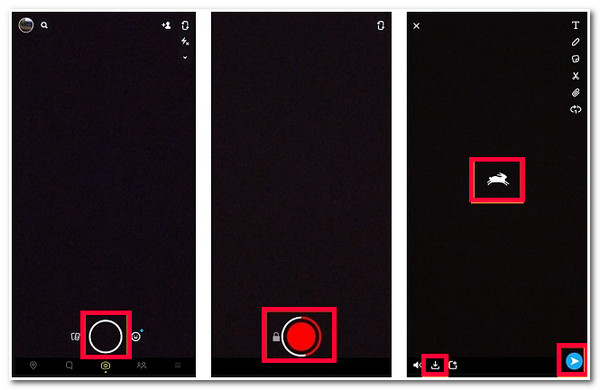
2. Πώς να επιβραδύνετε τα βίντεο στο Snapchat
Διαφορετικά, εάν θέλετε να εφαρμόσετε slo-mo εφέ στο βίντεό σας για μια διασκεδαστική στιγμιαία ανάρτηση, ακολουθήστε τα παρακάτω βήματα για να το πετύχετε:
Βήμα 1Ανοίξτε την εφαρμογή Snapchat στο smartphone σας. Στη συνέχεια, καταγράψτε ένα στιγμιότυπο πατώντας παρατεταμένα το κουμπί Λήψη της εφαρμογής. Αφήστε το κουμπί από το πάτημα εάν ολοκληρώσετε την εγγραφή.
Βήμα 2Τότε, σύρετε προς τα δεξιά μέχρι να δείτε το Η εικόνα του σαλιγκαριού, το οποίο υποδεικνύει το slo-mo εφέ της εφαρμογής.
Βήμα 3Μετά από αυτό, ρυθμίστε την προτίμησή σας ταχύτητα βίντεο. Μόλις ολοκληρώσετε την αλλαγή της ταχύτητας βίντεο στο Snapchat στην επιθυμητή, πατήστε το Αποθήκευση εικονίδιο για να κατεβάσετε το βίντεό σας ή μπορείτε επίσης Μερίδιο αν θέλετε στο Snapchat.
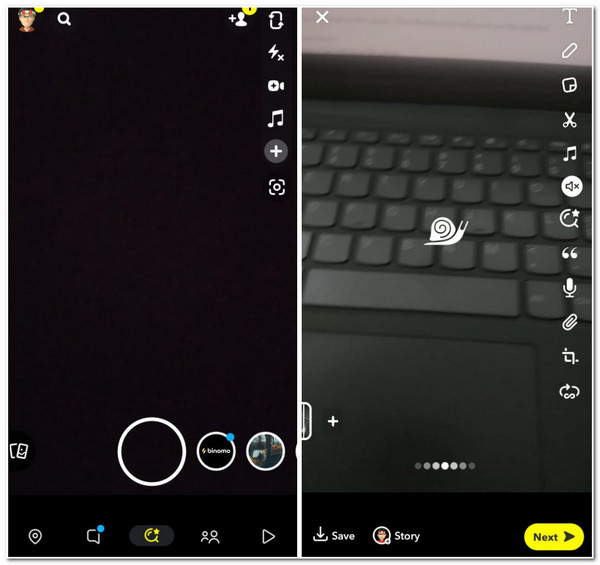
Τώρα που ξέρετε πώς να αλλάξετε την ταχύτητα του βίντεο στο Snapchat, είτε να το επιταχύνετε είτε να το επιβραδύνετε, μπορείτε να εξετάσετε έναν άλλο τρόπο αφού παρατηρήσετε ότι η εφαρμογή σάς επιτρέπει να τροποποιήσετε μια ταχύτητα βίντεο μόνο εάν είναι 30 δευτερόλεπτα. Μπορεί επίσης να παρατηρήσετε ότι η εφαρμογή δεν παρέχει στους χρήστες της πολλές επιλογές επεξεργασίας. Αυτά τα δύο σημεία σίγουρα θα σας ωθήσουν να βρείτε ένα εναλλακτικό εργαλείο που θα σας προσφέρει μια πολύ καλή επιλογή για να επιταχύνετε ένα βίντεο.
Εναλλακτικός τρόπος για να αλλάξετε την ταχύτητα των βίντεο για Snapchat με υψηλή ποιότητα
Εάν θέλετε να αποκτήσετε πολύ περισσότερες δυνατότητες επεξεργασίας από αυτές που μπορεί να προσφέρει το Snapchat, τότε το 4 Easysoft Total Video Converter εργαλείο είναι αυτό που χρειάζεστε για να αλλάξετε την ταχύτητα των βίντεο για το Snapchat! Αυτό το εργαλείο διαθέτει έναν ελεγκτή ταχύτητας βίντεο, τον οποίο μπορείτε να χρησιμοποιήσετε για να επιταχύνετε ή να επιβραδύνετε ένα βίντεο. Υποστηρίζει πολλαπλές επιλογές ταχύτητας, από την πιο αργή (0,125X) έως την ταχύτερη (8X) ταχύτητα βίντεο. Ποιο είναι το πλεονέκτημα αυτού του εργαλείου από το Snapchat; Λοιπόν, αυτό το εργαλείο είναι εξοπλισμένο με επιλογές προσαρμογής εξόδου που μπορείτε να χρησιμοποιήσετε για να βελτιώσετε την ποιότητα του επεξεργασμένου βίντεο για μια εξαιρετική εμπειρία παρακολούθησης! Εάν θέλετε να μάθετε περισσότερα για τις άλλες προηγμένες δυνατότητες αυτού του εργαλείου, ελέγξτε την παρακάτω λίστα!

Με το MV Maker, το οποίο σας επιτρέπει να προσθέτετε γραφικά στοιχεία, κείμενα, θέματα, φίλτρα κ.λπ.
Εξοπλισμένο με Video Enhancer, το οποίο μπορεί να βελτιώσει την ποιότητα του επεξεργασμένου βίντεο.
Υποστηρίξτε προσαρμόσιμες επιλογές παραμέτρων για την τροποποίηση της ποιότητας, της ανάλυσης, του ρυθμού καρέ κ.λπ.
Προσφέρετε διάφορες μορφές βίντεο για εξαγωγή του επεξεργασμένου βίντεο. αυτό περιλαμβάνει MP4, AVI, WMV κ.λπ.
100% Secure
100% Secure
Πώς να αλλάξετε την ταχύτητα των βίντεο Snapchat χρησιμοποιώντας το 4Easysoft Total Video Converter:
Βήμα 1Κατεβάστε και εγκαταστήστε το 4 Easysoft Total Video Converter εργαλείο στον υπολογιστή σας Windows ή Mac. Μετά από αυτό, επιλέξτε το Εργαλειοθήκη καρτέλα και κάντε κλικ στο Ελεγκτής ταχύτητας βίντεο χαρακτηριστικό.

Βήμα 2Στη συνέχεια, σημειώστε το Προσθήκη κουμπί για να εισαγάγετε το βίντεο που θέλετε να τροποποιήσετε την ταχύτητα. Στη συνέχεια, εάν θέλετε να το επιταχύνετε, επιλέξτε την προτιμώμενη επιλογή ταχύτητας μεταξύ 1,25Χ και 8Χ. Διαφορετικά, μπορείτε να επιλέξετε μια συγκεκριμένη επιλογή από 0,75X έως 0,125X, εάν θέλετε να την επιβραδύνετε. Με αυτόν τον τρόπο, μπορείτε εύκολα να αλλάξετε την ταχύτητα βίντεο για το Snapchat.

Βήμα 3Μόλις ολοκληρώσετε την επιλογή της προτιμώμενης ταχύτητας βίντεο, κάντε κλικ στο Ρυθμίσεις εξόδου κουμπί με το Μηχανισμός εικόνισμα. Εδώ, μπορείτε να τροποποιήσετε τη μορφή, την ανάλυση, τα fps και την ποιότητα της εξόδου σας για ένα αποτέλεσμα υψηλής ποιότητας. Εάν ολοκληρώσετε την τροποποίηση της εξόδου σας, επιλέξτε το Εντάξει κουμπί. Στη συνέχεια, κάντε κλικ στο Εξαγωγή κουμπί για να αποθηκεύσετε το επεξεργασμένο βίντεο και να το δημοσιεύσετε ως στιγμιότυπο στο Snapchat.
Συχνές ερωτήσεις σχετικά με τον τρόπο αλλαγής της ταχύτητας των βίντεο στο Snapchat
-
1. Μπορώ να τροποποιήσω την ταχύτητα ενός προηγουμένως εγγεγραμμένου βίντεο στο Snapchat;
Ναι, μπορείς! Για να το κάνετε αυτό, πατήστε το εικονίδιο Αναμνήσεις. Επιλέξτε την καρτέλα Camera Roll, επιλέξτε το εγγεγραμμένο βίντεο που θέλετε να τροποποιήσετε την ταχύτητα, πατήστε το εικονίδιο με τις τρεις κουκκίδες και επιλέξτε Επεξεργασία βίντεο. Σύρετε προς τα δεξιά μέχρι να δείτε τους τροποποιητές ταχύτητας, και αυτό είναι!
-
2. Μπορεί το Snapchat Speed Modifier να επιτρέψει τον έλεγχο της έκτασης της ταχύτητας και της βραδύτητας στο βίντεό μου;
Όχι. Τα εφέ Slo-mo και Fast-phase από τη λειτουργία Speed Modifier του Snapchat δεν σας παρέχουν τις επιλογές για να ελέγξετε τη βραδύτητα και την ταχύτητα του βίντεό σας. Σε αυτήν την περίπτωση, μπορείτε να χρησιμοποιήσετε ένα εναλλακτικό εργαλείο που σας προσφέρει την επιλογή να ελέγχετε την ταχύτητα και τη βραδύτητα του βίντεό σας.
-
3. Πόσο καιρό πρέπει να είναι ένα βίντεο στον Τροποποιητή ταχύτητας του Snapchat;
Το Snapchat επιτρέπει στους χρήστες του να εισάγουν βίντεο με μέγιστη διάρκεια 60 δευτερολέπτων. Σε αυτήν την περίπτωση, πρέπει να βεβαιωθείτε ότι η διάρκεια του βίντεο που θέλετε να τροποποιήσετε θα έχει διάρκεια 60 δευτερόλεπτα και μικρότερη.
συμπέρασμα
Αυτό είναι όλο! Αυτοί είναι οι 3 εφαρμόσιμοι τρόποι για να αλλάξετε την ταχύτητα του βίντεο στο Snapchat και ένα ισχυρό εργαλείο. Μέσω της ενσωματωμένης λειτουργίας Τροποποιητή ταχύτητας του Snapchat, μπορείτε τώρα να παράγετε ένα διασκεδαστικό βίντεο γρήγορης ή αργής κίνησης και να συντομεύσετε ένα μεγάλο βίντεο επιταχύνοντάς το ή κάνοντας σαφείς λεπτομέρειες επιβραδύνοντάς το. Τώρα, εάν πιστεύετε ότι το Snapchat σας περιορίζει στην τροποποίηση της ταχύτητας του βίντεό σας, μπορείτε να χρησιμοποιήσετε το 4 Easysoft Total Video Converter εργαλείο ως εναλλακτική λύση! Η προηγμένη αλλά εύχρηστη λειτουργία Video Speed Controller αυτού του εργαλείου σάς επιτρέπει να τροποποιείτε γρήγορα την ταχύτητα του βίντεο είτε θέλετε να πηγαίνει πιο γρήγορα είτε πιο αργά. Επιπλέον, υποστηρίζει επιλογές προσαρμογής εξόδου που μπορείτε να χρησιμοποιήσετε για να τροποποιήσετε την ποιότητα εξόδου σας για πολύ καλύτερη εμπειρία παρακολούθησης! Εάν αυτό το εργαλείο τράβηξε το ενδιαφέρον σας, επισκεφθείτε τον επίσημο ιστότοπό του σήμερα για να μάθετε περισσότερα για αυτό!
100% Secure
100% Secure


